Vizualizați parolele salvate în Chrome, Firefox și Opera
Printre utilizatorii de Internet pentru o lungă perioadă de timp există o opinie ambiguu despre parolele din browser-ul de salvare automată. Din punct de vedere al siguranței - nu este corect, deoarece un atacator care câștigă acces la computer va fi capabil să le trage pur și simplu din toate browserele cele mai comune.

Dacă vorbim despre securitatea parolelor, este de dorit să nu utilizeze browsere Salvați automat. de mai jos veți înțelege de ce. Dar vizite de utilizator de rețea active, zeci de site-uri pe zi, verifica e-mail de mai multe ori, astfel încât să-l respingă în parolele browser nu este doar posibil. Aici este necesar să se ajungă la un compromis: sistemul ideal ar fi de a utiliza AutoSave pentru serviciile de zi cu zi și site-uri în cazul în care pierderea de acces nu este critică. Dar parolele importante ar trebui să păstreze sau introduse manual.
Ceva suntem un pic mai departe de subiectul acestui articol.
Aici totul este destul de simplu:
Pentru a începe, faceți clic pe partea de sus a cheii de browser-ul dvs., apoi faceți clic pe „Setări“. Odată ce fereastra de setări deschis în fața noastră, doar deschidem fereastra, făcând clic în partea de jos pe „Afișați setările avansate“ (Figura 1)
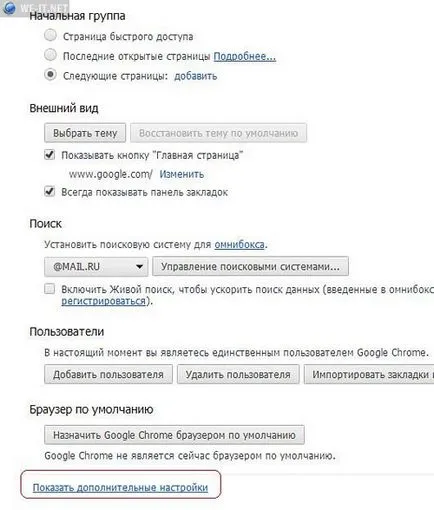
În continuare, găsiți elementul „Gestionarea parolelor stocate“. Din nou, faceți clic pe ea și totul - este gata. Vezi o listă de parole care au fost salvate în Google Chrome, atunci când treceți mouse-ul pe parola corectă și apăsați show, veți vedea datele de care aveți nevoie. (Fig.2)
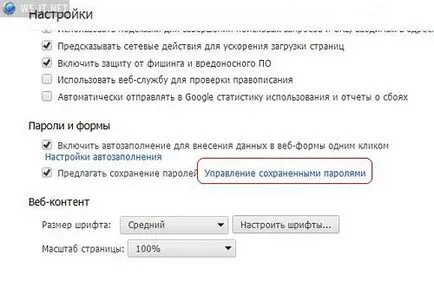
Parolele salvate în Mozilla Firefox:
Principiul aici este similar cu obținerea de parole Shrome. Treceri: Instrumente -> Options (Figura 3)
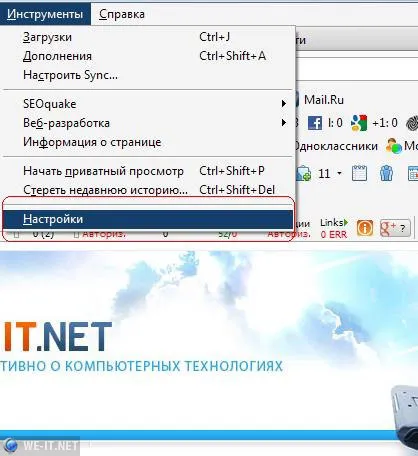
Apoi, faceți clic pe tab-ul „Security“ în fereastra care apare, apoi apăsați butonul parolele salvate. Apoi, veți vedea o listă de login-uri, pentru a vedea ce vom apăsa pe butonul „Afișați parola“ și confirmați. La fel ca noi am declasificate Firefox. (Fig.4)
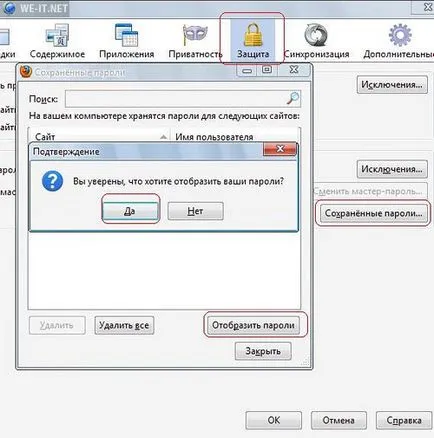
Parolele în Explorer și Opera
Ceea ce am pus aceste browsere într-o subsecțiune nu înseamnă că eu sunt egal cu el. Îmi place Opera, și nu în picioare în rândul antipatia majoritate această creație buggy, numit Internet Explorer.
Dar acum nu e vorba de asta. Le-am pus într-o sub datorită faptului că obținerea parolei de la aceste browsere necesita un software de terță parte.
În Opera, parolele sunt stocate într-un fișier wand.dat. Și într-o formă criptată. Pentru a decripta parolele care aveți nevoie pentru a deschide fișierul utilizând programul Unwand.
Nu este atât de înfricoșător poate părea. Desigur, este un pic mai complicate decât în cazul Firefox și Chrome, dar, de asemenea, destul de simplu.